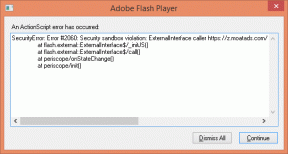Pataisyti Nepavyko prisijungti prie EA serverių sistemoje „Windows 11“.
Įvairios / / April 28, 2022
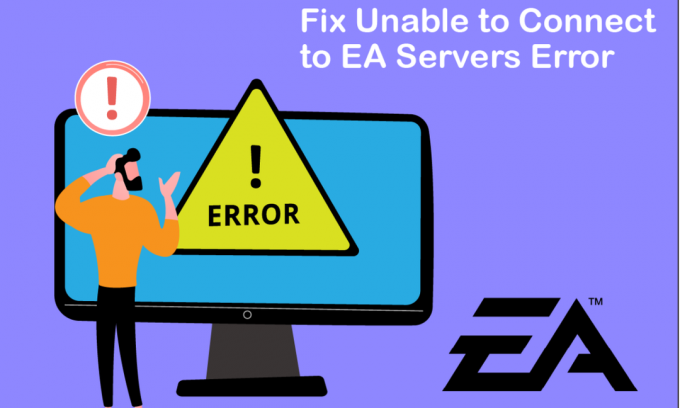
Įsivaizduokite, kad grįžote namo po ilgos dienos ir iškart einate rungtyniauti su draugais mėgstamame žaidime. Tačiau vietoj to matote klaidą, kad nepavyksta prisijungti prie EA serverių. Apmaudu, ar ne? Na, EA yra gerai žinoma dėl savo žvaigždžių žaidimų pavadinimų, tokių kaip FIFA, Battlefields ir Need For Speed serijos, jie taip pat yra liūdnai pagarsėję dėl savo žaidimų, kuriuose gausu klaidų. Šiame straipsnyje išsiaiškinsime, kodėl negalite prisijungti prie EA serverių ir kaip visapusiškai tai išspręsti.
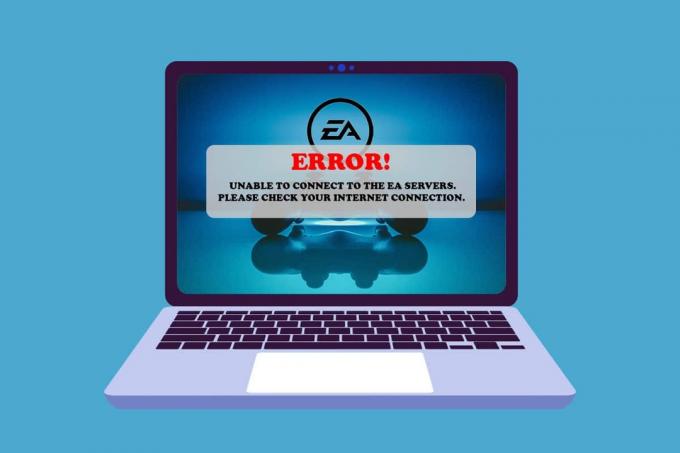
Turinys
- Kaip ištaisyti Nepavyko prisijungti prie EA serverių sistemoje „Windows 11“.
- 1 būdas: pagrindiniai trikčių šalinimo veiksmai
- 2 būdas: paleiskite interneto ryšio trikčių šalinimo įrankį
- 3 būdas: tuščia saugykla
- 4 būdas: išjunkite VPN arba tarpinį serverį
- 5 būdas: praplaukite DNS serverius
- 6 būdas: nustatykite pasirinktinius DNS serverius
- 7 būdas: atnaujinkite arba grąžinkite arba iš naujo įdiekite grafikos tvarkykles
- 8 būdas: atnaujinkite „Windows“.
- 9 būdas: pašalinkite neseniai įdiegtas programas
- 10 būdas: atlikite kenkėjiškų programų nuskaitymą
- 11 būdas: atlikite švarų įkrovą
- 12 būdas: susisiekite su EA pagalbos tarnyba
Kaip ištaisyti Nepavyko prisijungti prie EA serverių sistemoje „Windows 11“.
Yra keletas priežasčių, kodėl nepavyksta prisijungti prie EA serverių, jūsų pusėje gali įvykti klaida. Kai kurie iš jų yra paminėti toliau, kad galėtumėte perskaityti ir suprasti.
- Nepakanka vietos saugykloje
- Pasenusios tvarkyklės
- Didelis tinklo srautas EA serveriuose
- Konfliktas dėl VPN arba tarpinio serverio tinklo
- Pasenusi Windows versija
Toliau pateikiami keli būdai, kaip išspręsti šią problemą. Išbandykite kiekvieną metodą žingsnis po žingsnio, kol išspręsite klaidą nepavyksta prisijungti prie EA serverio.
1 būdas: pagrindiniai trikčių šalinimo veiksmai
Prieš pereidami prie ilgesnių ir sudėtingesnių metodų, pereikime prie pagrindinių trikčių šalinimo veiksmų, kuriuos galite atlikti norėdami atsikratyti norimos klaidos.
1. Patikrinkite žaidimų serverio būseną: Gali kilti klaida, kai nepavyksta prisijungti prie EA serverių, nes žaidimų serveriai neveikia. Galite patikrinti serverio būseną atlikdami šiuos veiksmus:
1. Eikite į EA pagalbos puslapis prisijungęs.
2. Spustelėkite Žaidimai, kaip parodyta žemiau.

3. Ieškokite žaidimo, kuriame kyla problemų.
4. Žaidimo pagalbos puslapyje galite pamatyti Serverio būsena viršuje dešinėje pusėje. Žalia rodo, kad serveriai yra prisijungę, o raudona rodo, kad serveriai neveikia.

Pastaba: EA taip pat atnaujina savo „Twitter“ kanalą dėl bet kurio serverio neprisijungus. Galite patikrinti EA pagalba Twitter paskyra.
2. Patikrinkite tinklo serverio būseną: Panašiai kaip žaidimų serveriai, net įrenginių tinklo serveriai gali būti neprisijungę. Žemiau galite ieškoti savo įrenginių tinklo būsenos:
- Žaidimų stotis
- Xbox
- Nintendo Switch
3. Pataisykite datos ir laiko nustatymus: Dėl serverio laiko ir kompiuterio laikrodžio skirtumo tarp jų gali kilti konfliktas, dėl kurio nepavyks prisijungti prie EA serverių klaida. Norėdami tai išspręsti:
1. Dešiniuoju pelės mygtuku spustelėkite Data ir laikas skirtuką apatiniame dešiniajame užduočių juostos kampe.
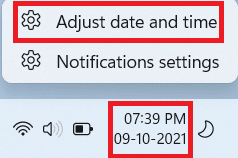
2. Spustelėkite Sureguliuotidata&laikas.
3. Spustelėkite pažymėtus jungiklius Nustatykite laiką automatiškai ir Automatiškai nustatykite laiko juostą, ir spustelėkite Sinchronizuoti dabar sinchronizuoti kompiuterio laiką su „Windows“ serveriu, kaip parodyta toliau.

4. Atlikite galios ciklą: Maitinimo ciklas visiems įrenginiams, įskaitant maršruto parinktuvą, konsolę ar kompiuterį, gali pašalinti priežastį, kodėl negalite prisijungti prie EA serverių. Visiškai išjunkite visus įrenginius ir palaukite 2–4 minutes prieš vėl juos įjungdami. Šis maitinimo ciklas padėtų įrenginiams iš naujo pradėti ir vėl tinkamai veikti.
5. Nustatykite EA paskyros tipą: norint suaktyvinti internetinį žaidimą, daugeliui konsolių ir žaidimų reikalinga narystė arba prenumerata. Turite įsitikinti, kad jūsų paskyroje yra toks, jei tai būtina norint žaisti internete. Be to, galbūt norėsite patikrinti paskyros tipą. EA palaiko vaikų paskyras su tėvų kontrole. Taigi, patikrinkite, kokio tipo paskyra yra jūsų ir ar jūsų paskyra turi žaidimui, kurį bandote žaisti, reikalingus leidimus.
6. Patvirtinkite EA paskyros būseną: jūsų EA paskyra gali būti uždrausta arba sustabdyta, jei pažeisite EA sutarties sąlygas. Tai gali būti dėl apribotos programinės įrangos įdiegimo arba įtartino elgesio žaidimo metu. Kaip ir bet kuri internetinių žaidimų įmonė, EA griežtai laikosi savo sukčiavimo politikos, o naudotojo pranešimas gali sustabdyti paskyrą ar net visam laikui uždrausti.
- Galite patikrinti, ar jūsų paskyra laikinai sustabdyta ar uždrausta, o blogiausiu atveju – išjungta ar ištrinta.
- Jei jis yra sustabdytas, galite palaukti, kol pasibaigs sustabdymo laikotarpis.
- Tačiau kitose situacijose galite sukurti kitą paskyrą ir šį kartą paisyti taisyklių.
7. Atsijungimas iš kitų įrenginių: EA nepalaiko kelių prisijungimų prie tos pačios paskyros. Taigi įsitikinkite, kad tuo metu paskyrą naudojate tik viename įrenginyje. Atsijunkite nuo visų įrenginių ir prisijunkite tik pagrindiniame įrenginyje, kurį kol kas naudosite. Ši praktika taip pat apsaugo nuo įsilaužimo į jūsų paskyrą.
8. Perjunkite į laidinį ryšį naudodami eterneto kabelį: laidinis tinklas suteikia jums pirmenybę pralaidumui ir jums nereikia jo dalytis su kitais vartotojais, kaip belaidžiame tinkle. Norėdami perjungti į laidinį tinklą:
1. Prijunkite Ethernetkabelis į kompiuterio Ethernet prievadą.

2. Kitą laido galą prijunkite prie Ethernet prievadas jūsų modemo.
3. Patikrinkite, ar nėra pakeitimų Tinklas piktogramą Užduočių juosta.
Taip pat skaitykite:Pataisykite „Steam Remote Play“ neveikiantį „Windows 10“.
2 būdas: paleiskite interneto ryšio trikčių šalinimo įrankį
„Windows“ yra integruotas trikčių šalinimo įrankis, skirtas interneto ryšio problemoms spręsti. Norint išspręsti problemą naudojant interneto ryšio trikčių šalinimo įrankį, nepavyksta prisijungti prie EA serverio.
1. Paspauskite „Windows + I“ klavišai kartu atidaryti Nustatymai langas.
2. Slinkite žemyn Sistema skirtuką ir spustelėkite Trikčių šalinimas.
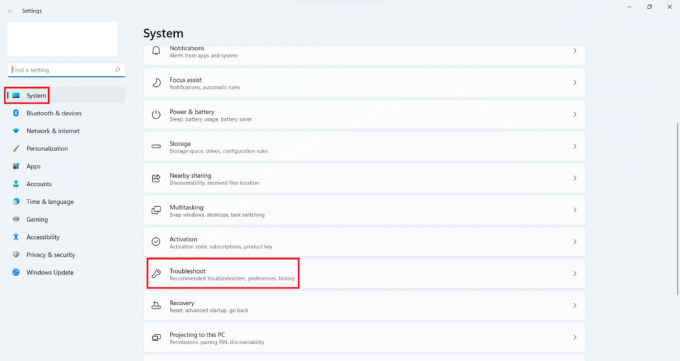
3. Spustelėkite Kiti trikčių šalinimo įrankiai.
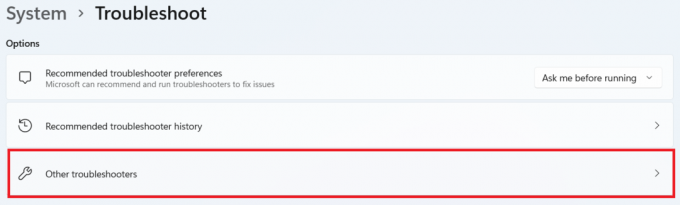
4. Spustelėkite Bėk Priešais interneto ryšiai.
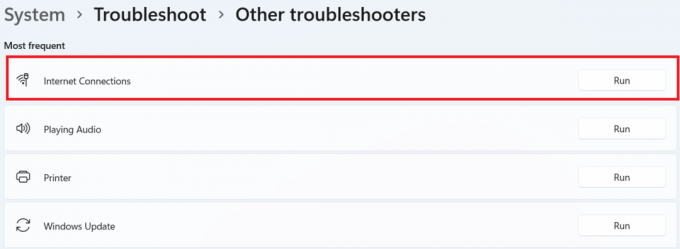
5. Palaukite, kol jis aptiks problemas, ir vykdykite ekrane pateikiamas instrukcijas taikyti pataisą.
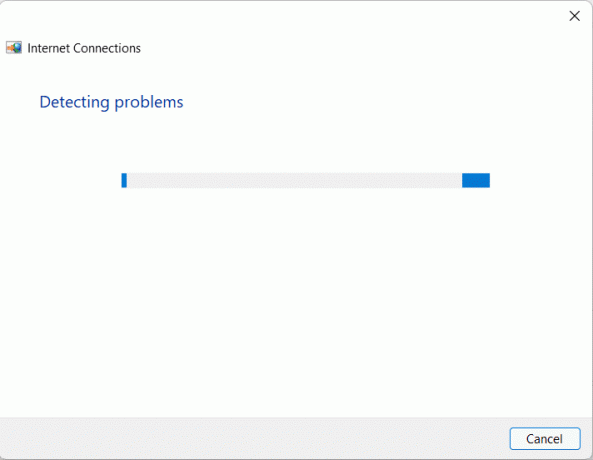
6. Spustelėkite Uždaryti.
7. Pagaliau, perkrautitavo žaidimas.
3 būdas: tuščia saugykla
Jei standžiajame diske (HDD) nėra pakankamai vietos laikiniesiems failams iš serverio, gali būti trukdomas geras ryšys su serveriais. Toliau pateikiami disko valymo būdai, kad atlaisvintumėte vietos tiems failams:
I variantas: ištuštinti šiukšliadėžę
1. Dešiniuoju pelės mygtuku spustelėkite šiukšliadėžės piktogramą viršutiniame kairiajame darbalaukio kampe.
2. Spustelėkite ant Ištuštinkite šiukšliadėžę.
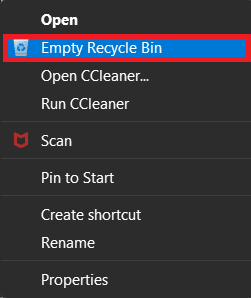
3. Spustelėkite Taip.
II parinktis: ištrinkite nereikalingus atsisiųstus failus:
1. Paspauskite „Windows + E“ klavišai vienu metu atidaryti Failų naršyklė.
2. Spustelėkite Atsisiuntimai.

3. Ištrinkite visus failus, kurių jums nereikia rankiniu būdu, dešiniuoju pelės klavišu spustelėdami elementą, kurį norite ištrinti, ir spustelėkite Ištrintipiktogramą, kaip parodyta žemiau.
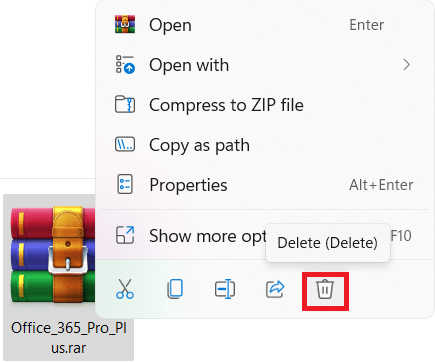
Taip pat skaitykite:Kaip sukurti atsarginę Steam žaidimų kopiją
III parinktis: ištrinkite laikinus failus
1. Paspauskite Windows +I raktai kartu atidaryti Nustatymai.
2. Spustelėkite Sistema ir tada Sandėliavimas.

3. Spustelėkite Laikini failai.
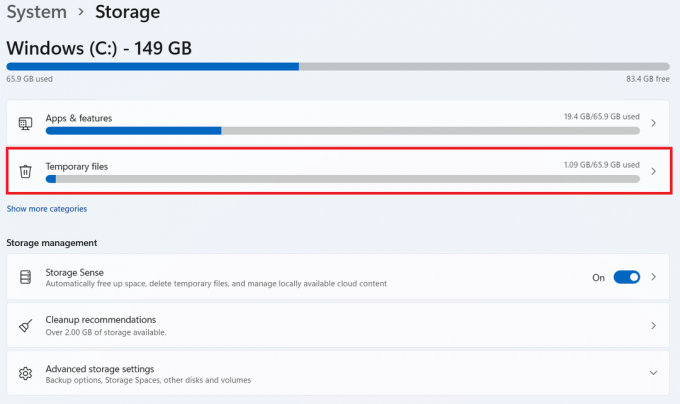
4. Iš toliau išvardytų galimų parinkčių pasirinkite norimus laikinuosius failus ir spustelėkite Pašalinti failus parinktis, kaip parodyta paveikslėlyje žemiau.
- Šiukšliadėžė
- Atsisiuntimai
- Pristatymo optimizavimo failai
- Miniatiūros
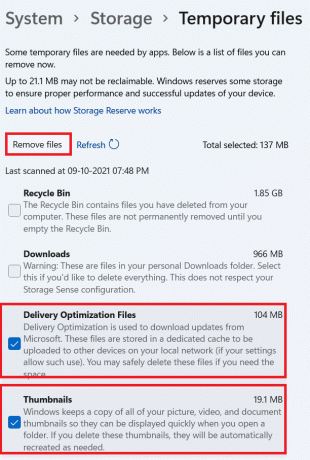
IV parinktis: naudokite disko valymą
1. Spustelėkite Pradėti ir tipas Disko valymas ir paspauskite Įveskite raktą.
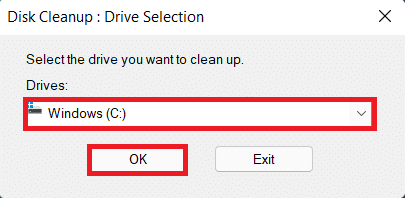
2. Iš sąrašo pasirinkite diską, kuriame įdiegta „Windows“, ir spustelėkite GERAI.
3. Pasirink failus ištrinti iš sąrašo.
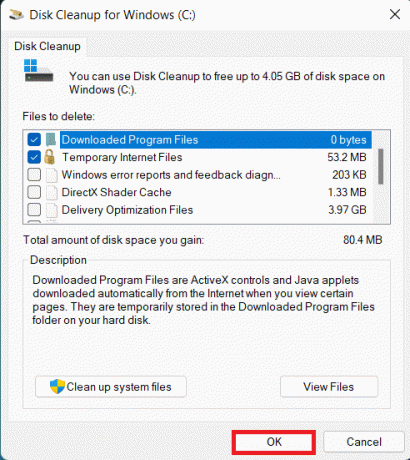
4. Spustelėkite Ištrinti failus pasirodžiusiame dialogo lange.
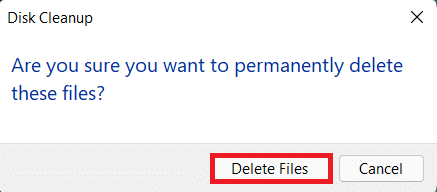
4 būdas: išjunkite VPN arba tarpinį serverį
Naudojant VPN arba tarpinio serverio tinklą gali kilti konfliktas prisijungiant prie EA serverio. Norėdami išjungti tarpinio serverio tinklą:
1. Paspauskite „Windows + I“ klavišai kartu atidaryti Nustatymai.
2. Spustelėkite Tinklas ir internetas iš kairiojo skydelio.
3. Tada pasirinkite Proxy variantas.

4. Pagal Rankinis tarpinio serverio nustatymas, spustelėkite Redaguoti šalia Naudokite tarpinį serverį.
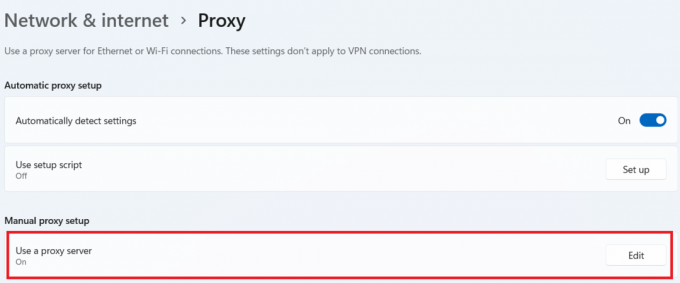
5. Spustelėkite jungiklį, perjunkite į Išjunk į Naudokite tarpinį serverį variantas.
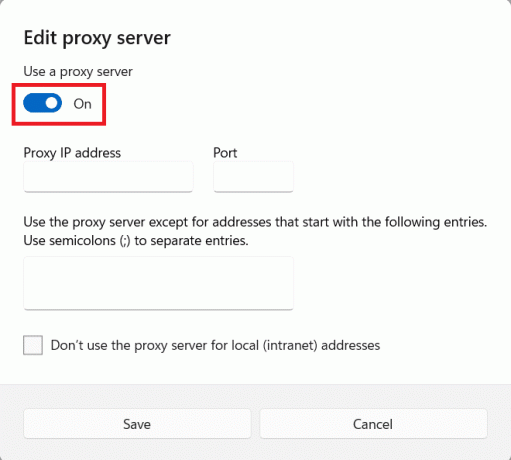
Taip pat skaitykite:Kaip pašalinti Steam žaidimus
5 būdas: praplaukite DNS serverius
DNS serverio plovimas reiškia bet kokio IP adreso arba DNS įrašo išvalymą iš talpyklos. Norėdami tai padaryti:
1. Spustelėkite ant Pradėti ir tipas Komandinė eilutė, tada spustelėkite Paleisti kaip administratorius.

3. Spustelėkite Taip viduje konors Vartotojo abonemento valdymas dialogo langas.
4. Įveskite ipconfig /flushdns komandą ir paspauskite Įveskite raktą.

5. Tada įveskite ipconfig /registerdns komandą ir paspauskite Įveskite raktą.

6. Toliau vykdykite ipconfig /release komandą.

7. Dabar įveskite ipconfig / renew komandą ir paspauskite Įveskite raktą.

8. Tada įveskite „netsh winsock“ nustatymas iš naujo komandą ir paspauskite Įveskite raktą.

9. Pagaliau, perkraukite kompiuterį ir pabandykite dar kartą atidaryti žaidimą.
6 būdas: nustatykite pasirinktinius DNS serverius
Pasirinktiniai DNS serveriai užtikrina daug geresnį interneto ryšio stabilumą ir greitį. Tai išspręstų bet kokias greičio ar pavėluotų užklausų problemas, su kuriomis galite susidurti.
1. Spustelėkite ant Pradėti ir tipas Peržiūrėkite tinklo ryšius, tada spustelėkite Atviras.

2. Dešiniuoju pelės mygtuku spustelėkite norimą tinklo adapterį ir spustelėkite Savybės.
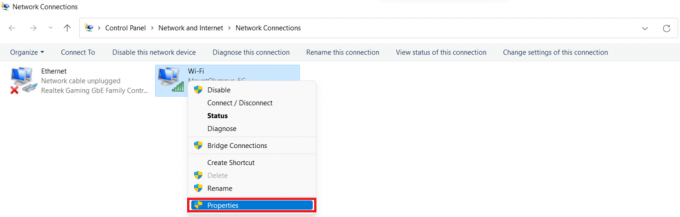
3. Spustelėkite 4 interneto protokolo versija (TCP/IPv4) ir spustelėkite Savybės, kaip parodyta žemiau.
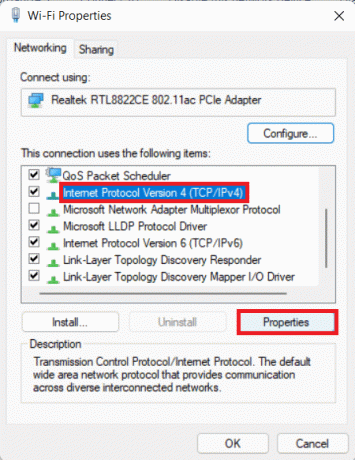
4. Pasirinkite Naudokite šiuos DNS serverio adresus
5. Nustatyti 1.1.1.1 kaip ir Pageidaujamas DNS serveris
6. Nustatyti 1.0.0.1 kaip ir Alternatyvus DNS serveris
7. Spustelėkite Gerai ir išeiti
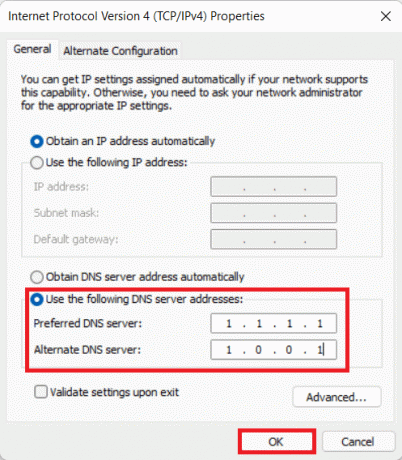
Taip pat skaitykite:Pataisykite „Apex Legends“, nepavyksta prisijungti prie EA serverių
7 būdas: atnaujinkite arba grąžinkite arba iš naujo įdiekite grafikos tvarkykles
I parinktis: atnaujinkite tvarkykles
Pasenusios GPU arba tinklo tvarkyklės gali sukelti klaidų, pvz., nepavyksta prisijungti prie EA serverių. Vykdykite būsimus metodus ir veiksmus, kad suprastumėte, kaip atnaujinti, iš naujo įdiegti ir grąžinti tvarkykles, kad išspręstumėte norimą problemą.
1. Spustelėkite ant Pradėti, tipas ĮrenginysVadovas, ir spustelėkite Atviras.

2. Ieškokite bet kokios aparatinės įrangos, kuri rodo a geltonas įspėjamasis ženklas.
3. Dešiniuoju pelės mygtuku spustelėkite įrenginio pavadinimą ir spustelėkite Atnaujintivairuotojas.
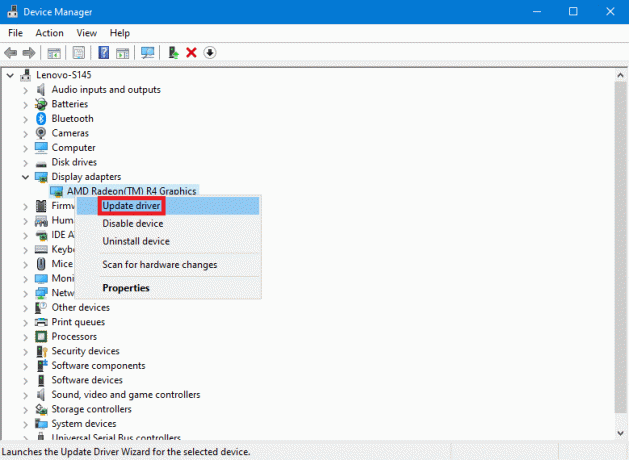
4. Spustelėkite Paieškaautomatiškaidėlvairuotojai.
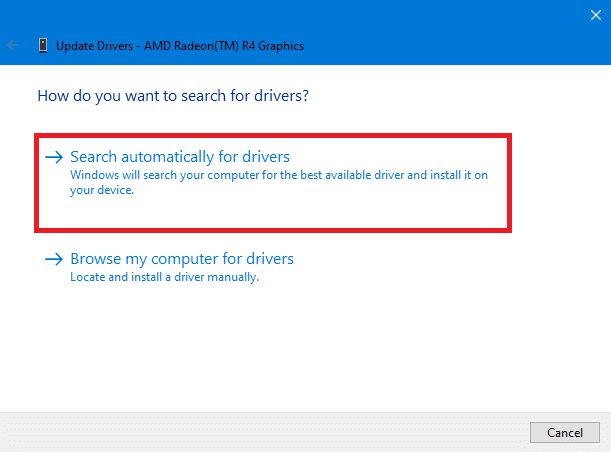
5. Vedlys ieškos tvarkyklės naujinimo internete ir paprašys jūsų leidimo, jei jį ras. Vykdykite ekrane pateikiamas instrukcijas, kad įdiegtumėte naujinimą.
6. Spustelėkite Uždaryti.
7. Perkrauti „Windows 10“ kompiuteryje, kad patikrintumėte, ar vis dar susiduriate su problema.
II parinktis: iš naujo įdiekite tvarkykles
Pašalindami ir iš naujo įdiegdami tvarkykles įsitikinkite, kad tvarkyklės įdiegtos tinkamai.
1. Spustelėkite ant Pradėti, tipas ĮrenginysVadovas, ir spustelėkite Atviras.

2. Ieškokite bet kokios aparatinės įrangos, kuri rodo a geltonas įspėjamasis ženklas sąraše.
3. Dešiniuoju pelės mygtuku spustelėkite įrenginio pavadinimą ir spustelėkite Pašalinkiteprietaisas.
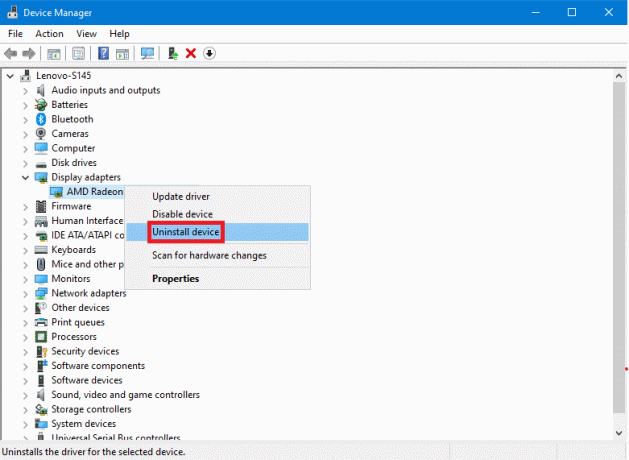
4. Pažymėkite laukelį pavadinimu Ištrinkite šio įrenginio tvarkyklės programinę įrangą ir spustelėkite Pašalinkite.
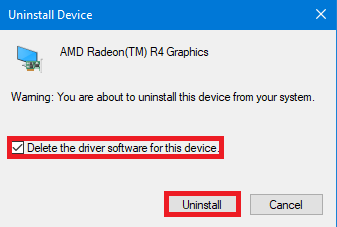
5. Spustelėkite Veiksmas viršuje esančioje meniu juostoje.
6. Pasirinkite Ieškokite aparatūros pakeitimų.
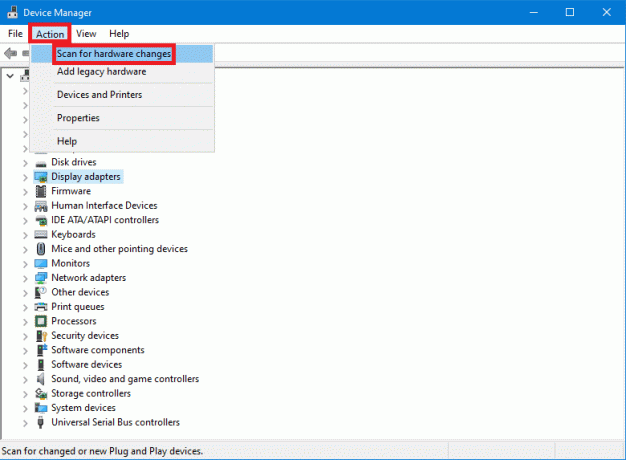
7. Perkrauti kompiuteryje, kai sąraše vėl pamatysite įrenginį, kurį ką tik pašalinote.
Taip pat skaitykite:Pataisykite ARK Nepavyko užklausti serverio informacijos kvietimui
III variantas: atšaukti tvarkykles
Įdiegus naują tvarkyklę kartais gali būti sugadintas tvarkyklės diegimas. Grąžinus tvarkykles į ankstesnes versijas ši problema išsprendžiama.
1. Atidaryk ĮrenginysVadovas nuo „Windows“ paieška.

2. Ieškokite bet kokios aparatinės įrangos, kuri rodo a geltonas įspėjamasis ženklas sąraše.
3. Dešiniuoju pelės mygtuku spustelėkite įrenginį ir spustelėkite Savybės. 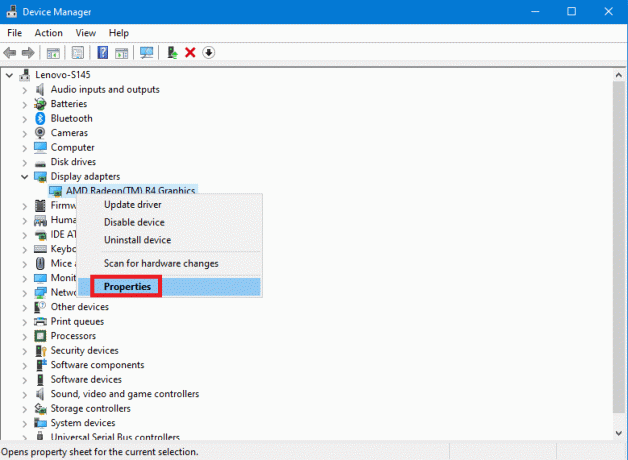
4. Viduje konors Savybės, spustelėkite Vairuotojas skirtukas.
5. Spustelėkite RitinysAtgalVairuotojas.
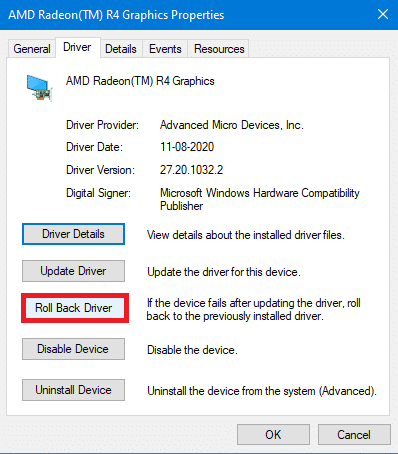
6. Pasirinkite iš įvairių priežasčių, kodėl norite grįžti prie ankstesnės tvarkyklės versijos, ir spustelėkite Taip.
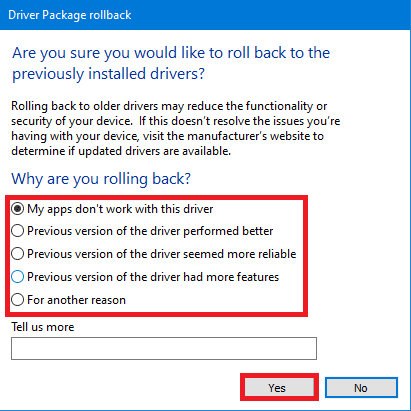
7. Perkrauti kompiuteryje, kad pakeitimai įsigaliotų.
8 būdas: atnaujinkite „Windows“.
Dėl pasenusios Windows taip pat gali kilti serverio konfliktas arba neatitikti reikalavimų, kad žaidimas tinkamai veiktų. Be to, tai taip pat gali išspręsti kitas problemas, kurios taip pat gali sukelti klaidą nepavyksta prisijungti prie EA serverių. Norėdami atnaujinti „Windows“, perskaitykite ir atlikite būsimus veiksmus.
1. Paspauskite Windows + Iraktai kartu atidaryti Nustatymai langas.
2. Spustelėkite Windows "naujinimo kairiojoje srityje.
3. Tada spustelėkite Tikrinti, ar yra atnaujinimų.

4A. Jei yra naujinimas, leiskite jam įdiegti ir perkrauti jūsų „Windows 10“ kompiuteryje.
4B. Jei naujinimo nėra, pereikite prie kito metodo.
5. Po to kompiuterio paleidimas iš naujo, pabandykite atidaryti žaidimą, kad pamatytumėte pakeitimus.
Taip pat skaitykite: Ištaisykite MHW klaidos kodą 50382-MW1
9 būdas: pašalinkite neseniai įdiegtas programas
Naujai įdiegtos programos gali pakeisti jūsų kompiuterį, o tai gali sukelti nepavykus prisijungti prie EA serverių klaidą. Norėdami pašalinti naujausius diegimus:
1. Paspauskite Windows + I raktus kartu atidaryti Nustatymai.
2. Pasirinkite Programėlės iš kairiojo skydelio.
3. Tada spustelėkite Programos ir funkcijos.
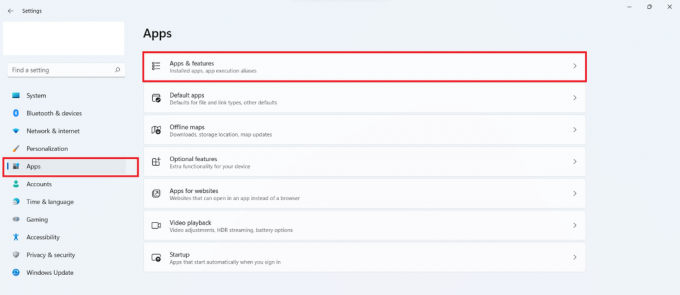
4. Slinkite per įdiegtų programų sąrašą ir spustelėkite trijų taškų piktograma ir tada toliau Pašalinkite pašalinti programas, kurios, jūsų manymu, sukėlė problemą.

10 būdas: atlikite kenkėjiškų programų nuskaitymą
Kenkėjiškų programų atakos taip pat gali pabloginti tinklo ryšius. Norint tinkamai prižiūrėti kompiuterį, rekomenduojama reguliariai atlikti išsamų kenkėjiškų programų nuskaitymą.
Pastaba: vaizduojame kenkėjiškų programų nuskaitymo veiksmus McAfee LiveSafe taikymas kaip pavyzdys čia. Parinktys ir meniu gali skirtis priklausomai nuo jūsų antivirusinės programos.
1. Spustelėkite ant Pradėti, tipas McAfee LiveSafe ir paspauskite ĮeikiteRaktas.
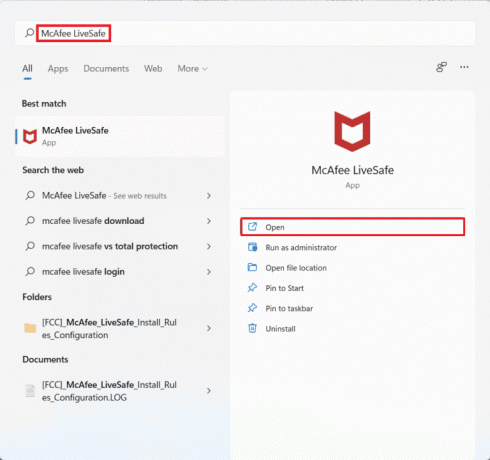
2. Spustelėkite PC variantas.
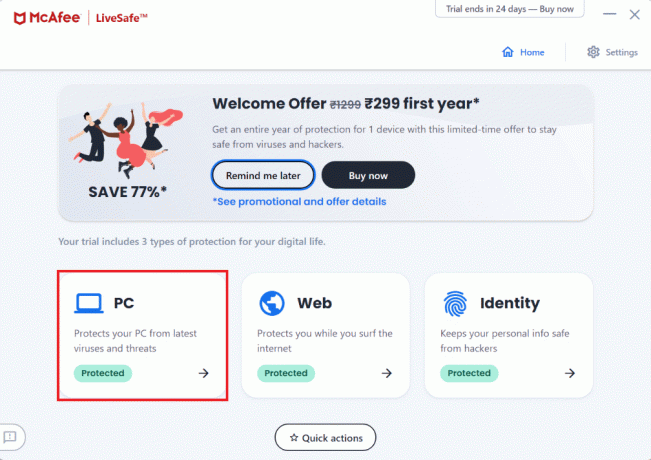
3. Toliau spustelėkite Antivirusinė variantas.

4. Tada pasirinkite Nuskaitytitipai variantas.

5. Toliau spustelėkite Paleiskite visą nuskaitymą.

6. Palaukite, kol nuskaitymas bus baigtas, ir imkitės veiksmai pagal rezultatus.
Taip pat skaitykite:Kaip pataisyti „Origin“ neatsidarys sistemoje „Windows 10“.
11 būdas: atlikite švarų įkrovą
Atliekant švarų paleidimą galima išjungti visas programas ir procesus, trukdančius aiškam ryšiui tarp jūsų kompiuterio ir EA serverių. Norėdami atlikti švarų paleidimą, atlikite šiuos veiksmus:
1. Paspauskite Windows + R klavišai kartu atidaryti Bėk dialogo langas.
2. Tipas msconfig ir spustelėkite Gerai atidaryti Paslaugos.
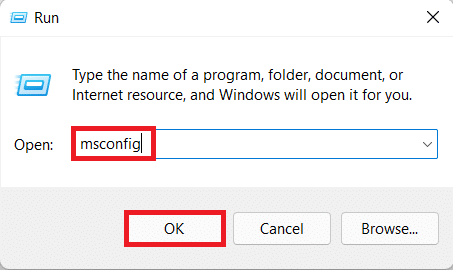
3. Spustelėkite Paslaugos pažymėtas skirtukas ir žymės langelis Slėpti visas Microsoft paslaugas.
4. Pažymėkite visus norimus likusių trečiųjų šalių paslaugų žymimuosius langelius ir spustelėkite Viską išjungti.
5. Spustelėkite Taikyti tada Gerai kad išsaugotumėte atliktus pakeitimus.
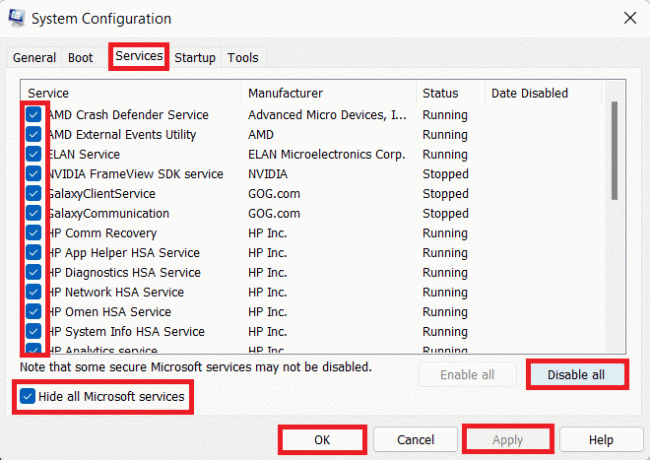
6. Paspauskite Ctrl + Shift + Esc klavišai vienu metu paleisti Užduočių tvarkyklė.
7. Spustelėkite ant Pradėti skirtukas.
8. Dešiniuoju pelės mygtuku spustelėkite visas įgalintas trečiųjų šalių programas, išskyrus reikalingas programas.
9. Spustelėkite Išjungti.
10. Spustelėkite Taikyti tada Gerai norėdami išsaugoti pakeitimus.
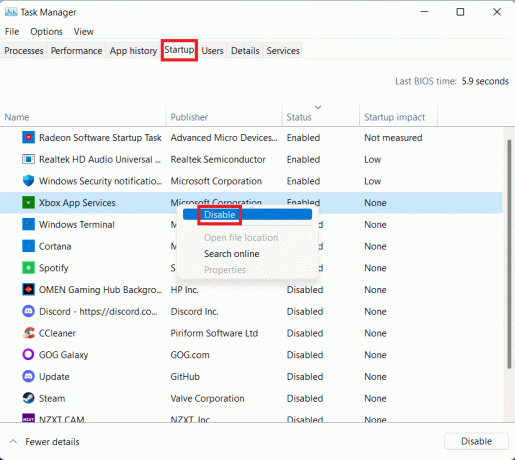
11. Pagaliau, perkraukite kompiuterį.
12 būdas: susisiekite su EA pagalbos tarnyba
Jei nė vienas iš aukščiau paminėtų metodų neveikia, susisiekite su EA pagalba rašomasis stalas yra paskutinė jūsų viltis. Turite įvesti žaidimą, kuriame patiriate problemų, platformą, kurioje žaidžiate, ir turimos užklausos rūšį.

Rekomenduojamas:
- Kaip įdiegti „Windows“ „Chromebook“ įrenginyje
- Kaip įjungti „Minecraft“ valdiklio palaikymą
- Ištaisykite FFXIV 90002 klaidą sistemoje „Windows 10“.
- Pataisykite „Fallout 4 Script Extender“, neveikiantį „Windows 10“.
Tikimės, kad šis straipsnis padėjo ištaisyti nepavyksta prisijungti prie EA serverių „Windows 10“. Prašome paskelbti savo pasiūlymus ir užklausas žemiau esančiame komentarų laukelyje. Praneškite mums, kokia tema norite, kad rašytume toliau.